Excel is een handig programma voor het verwerken van digitale arrays. Een van de handige functies die beschikbaar zijn in dit programma is de mogelijkheid om enkele getallen en gehele numerieke arrays af te ronden.
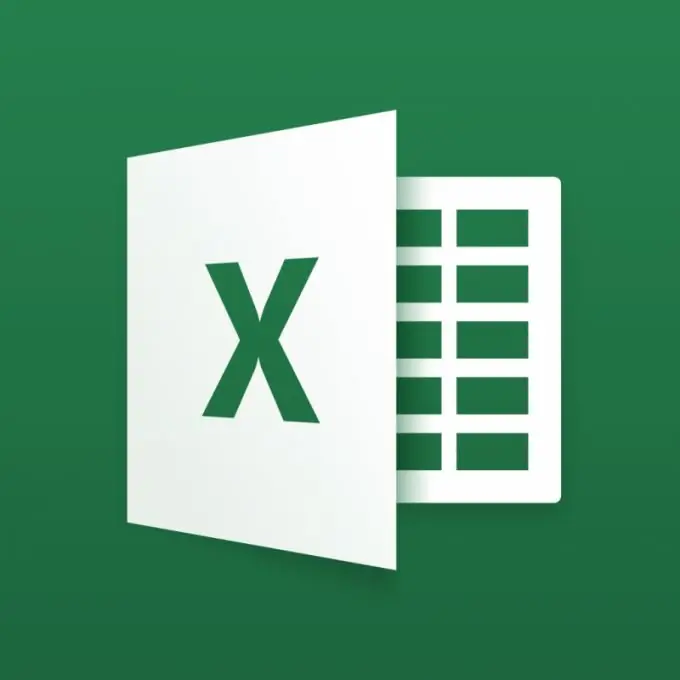
Afronding is een wiskundige bewerking waarmee u het aantal tekens dat wordt gebruikt om een getal vast te stellen, kunt verminderen, ten koste van enige vermindering van de nauwkeurigheid. In Excel kan de afronding automatisch worden uitgevoerd. U kunt echter zowel breuken als gehele getallen afronden.
Breuken afronden
Afronding van gebroken getallen stelt de gebruiker in staat om een vooraf bepaald aantal decimalen achter de komma in te stellen, die in de cel worden weergegeven, ongeacht het werkelijke aantal van deze cijfers dat in het programma is ingevoerd. Om de afrondingsbewerking uit te voeren, is het noodzakelijk om met de linkermuisknop een cel of een numerieke reeks te selecteren waarvoor deze moet worden uitgevoerd. Als u twee of meer getallen of reeksen in verschillende delen van de tabel moet afronden, kunt u deze selecteren door de CTRL-toets ingedrukt te houden.
U kunt een fractioneel getal afronden door het tabblad "Formaat" in het bovenste menu te selecteren en met de linkermuisknop op het item "Cel" te klikken. Deze actie zorgt ervoor dat het menu verschijnt dat nodig is voor de bewerking. Bovendien kunt u op een andere manier naar dit menu gaan: door met de rechtermuisknop op het gemarkeerde gebied van de tabel te klikken en het item "Celformaat" te selecteren.
In dit menu moet u het numerieke formaat van de cel selecteren en in een speciaal venster het vereiste aantal decimalen markeren. Dus als deze indicator bijvoorbeeld is ingesteld in de vorm van het getal 2, dan zal de eerste fractie van de vorm 1, 58165874, die is afgerond, de vorm 1, 58 aannemen.
Gehele getallen afronden
Daarnaast kun je met Excel ook hele getallen afronden, waardoor ze beter leesbaar zijn. Dit kan gedaan worden door een speciale functie genaamd ROUND te gebruiken. Houd er rekening mee dat dezelfde manier om de vereiste actie uit te voeren, kan worden gebruikt voor breuken.
De opgegeven functie heeft twee argumenten. De eerste daarvan is een cel of een numerieke reeks waarvoor een afrondingsbewerking moet worden uitgevoerd. Het tweede argument voor deze functie is het aantal cijfers dat moet worden afgerond. Positieve plaatsen worden gebruikt om gebroken getallen af te ronden, en het cijfer dat de plaats aangeeft, is in dit geval gelijk aan het aantal decimalen. Een nulcijfer rondt het getal af op een geheel getal en een negatief cijfer rondt het af op een bepaald cijfer. Een cijfer van -1 rondt bijvoorbeeld af op tientallen, -2 rondt het getal af op honderden, enzovoort.
Als gevolg hiervan ziet de functie die wordt gebruikt om deze bewerking uit te voeren er als volgt uit. Het is bijvoorbeeld nodig om het getal 101 in cel A3 af te ronden op honderden. In dit geval moet de functie als volgt worden geschreven: = ROUND (A2; -2). Als u deze functie gebruikt, zorgt u ervoor dat het opgegeven aantal in cel A3 wordt weergegeven als 100.






